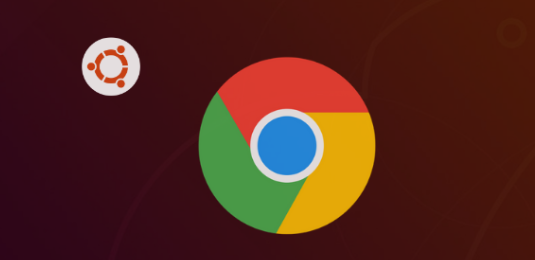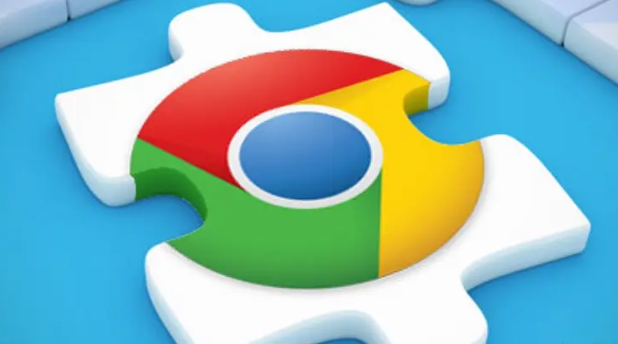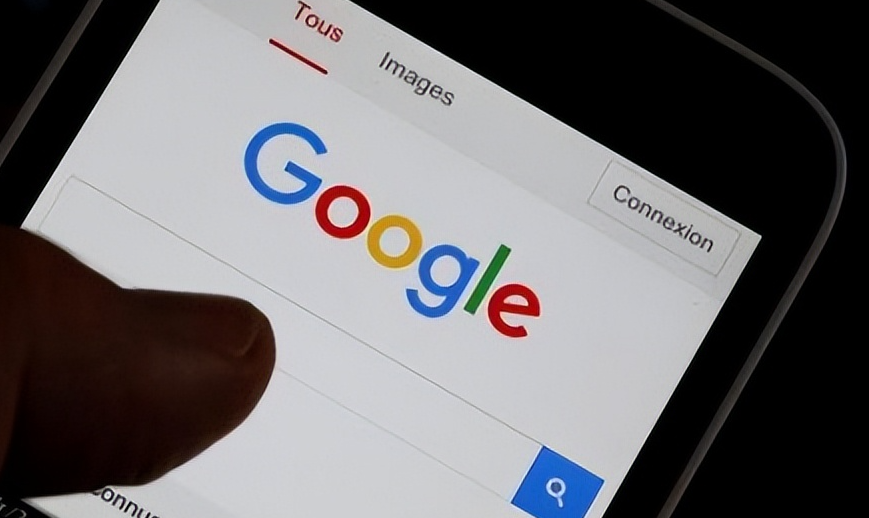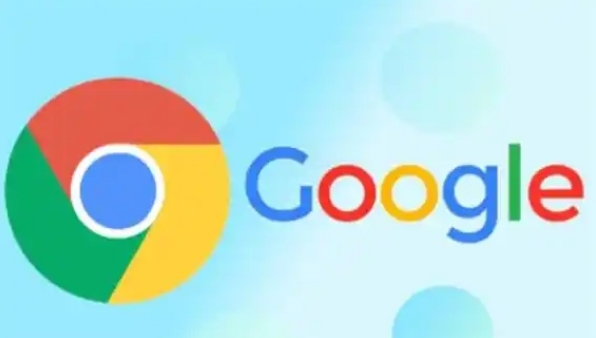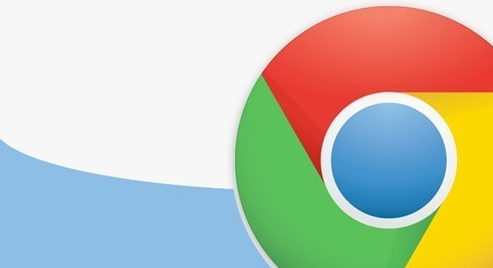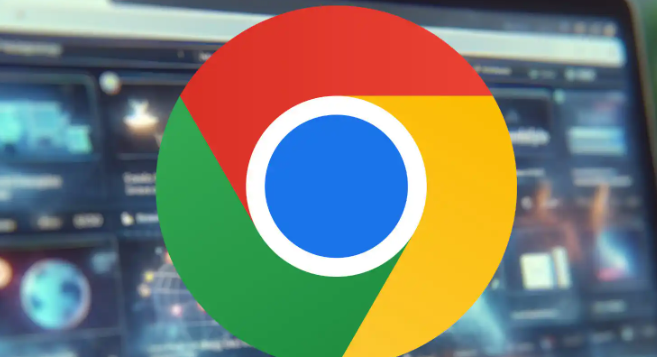教程详情
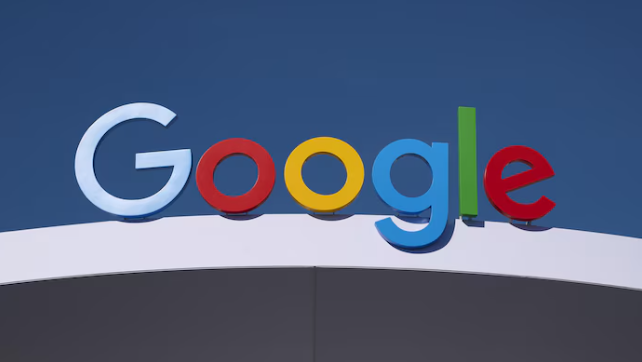
1. 检查网络连接:网络不稳定可能导致下载中断,浏览器自动清除错误任务。确保网络稳定后重新下载。
2. 调整浏览器设置:在Chrome的“设置”页面,找到“高级”选项,展开后在“下载内容”板块中查看相关设置。可勾选“下载前询问每个文件的保存位置”,方便确认保存路径,避免因路径问题导致下载异常。
3. 手动恢复下载任务:如果下载任务中断后没有自动恢复,可以手动操作。点击地址栏右侧的“下载箭头”图标,会显示最近的下载任务列表,可从中选择未完成的任务继续下载。
4. 清除下载记录残留信息:在下载列表中,找到下载失败的任务,右键点击该任务,选择“从列表中移除”或“清除下载记录”,清理残留信息,保持浏览器整洁。
5. 检查下载管理工具设置:若使用了下载管理工具,检查其设置是否正确。例如,确保下载路径正确、磁盘空间充足等。同时,查看是否有自动清除错误任务的相关设置,并进行调整。